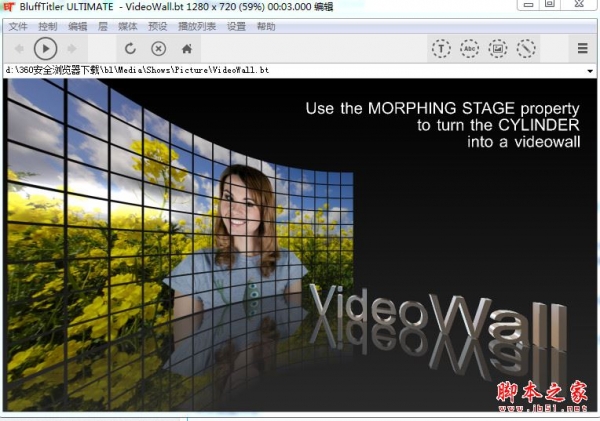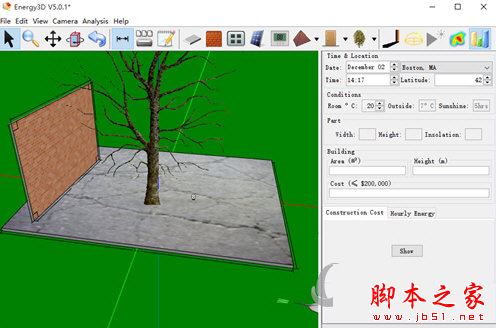BluffTitler Ultimate特别版(3D文本动画制作软件) v15.2 中文绿色版(附注册码)
预览截图
应用介绍
BluffTitler Ultimate是一款制作 3D 文本动画的工具,制作结果可以实时在 BluffTitler 播放器中播放或输出为视频文件和 TGA 文件,制作结果可以实时在BluffTitler播放器中播放或输出为视频文件和TGA文件,供其它软件使用,支持各种非编格式,对中文输入支持也很好,需要的朋友快来下载使用吧!

BluffTitler Ultimate功能介绍
blufftitler是一个功能强大的3D文本动画制作软件,它可以将各种格式的文本制作成3d格式的文本,并且能够将这些文本实时地在播放器或屏保程序上播放,或者以图片或视频格式导出以便在你的视频、多媒体演示中播放,网上有很多的朋友都在找这款软件,此次小编给大家带来的是该软件的中文版,并且已经破解了哦
主要特点
1、体积小,特效丰富。
2、图层丰富,有摄像机层,光层,文字层,EPS层,图片层,视频层,视频采集层,音频层,等离子层,粒子层,分享遮盖层,模板层,滚动字幕层,共计13种层,不限制层数量。
3、渲染快,用过其它软件的朋友可能会感受特效一多,渲染是头疼的,可是这里你无需长时间等待。四、方便导入其他软件,输出选项很多,可以选择带Alpha通道的AVI和序列TARGA文件,都很容易去除背景。
4、提供时间线,关键帧,这样就大大提高了软件的创造性功能,用户的潜力得到最大的发挥。支持xml数据库,对于大型,多层次流动字幕非常有效。
5、字幕软件BluffTitler对熟悉相近软件的人来说,很容易上手,然而,一些初学者还是感到茫然。不过,不用担心,多用几次就熟悉了。
6、多语言,总计34种语言,当然包括中文,这样很方便中国用户,不用汉化,直接就用。
中文设置方法
1、点击 SETTINGS——Options,进入到选项界面
2、选中文语言路径: Language—Browse
3、选择中文语言: Chinese(Simplified).txt
4、点OK后设置完成,即可显示为中文界面
中文设置步骤
5、打开软件,点settings,选择options

6、看到languages,点后面的browse,弹出对话框,选择 简体中文,点打开

7、确认中文简体后,点OK

BluffTitler Ultimate功注册码:
Key1:Popeyes~XU
Key2:xenon
Key3:26189251
blufftitler快捷键
F2 显示/隐藏安全区,十字,全局和局部坐标系统和网格
F3 选中文本基本属性的颜色,按F3打开颜色编辑器
F4 重新播放当前的展示
F5 刷新
F6 改变字体。仅适用于当你选择了文本或滚动层
F7 更改EPS文件
F8 改变材质(纹理)文件。和F9打开的是一样的界面,不同的就是所选对象的不同
F9 改变特效。打开改变材质和特效对话界面(窗口)
F12 显示/隐藏浏览器面板
Ctrl+ A 打开所有的本文。(新版本才有的功能)
Ctrl+ B 输出单一层的特效字符字体所有图片
Ctrl+ C 文本编辑框对文本的复制。 (标准的Windows功能)
Ctrl+ D 删除所有动态内容
Ctrl+ E 所有的字体设置为默认字体Arial Black
Ctrl+ F 打开查找文本窗口
Ctrl+ G 寻找下一个
Ctrl+ H 输出为立方体
Ctrl+ I 切换到全屏播放
Ctrl+ J 播放MIDI
Ctrl+ K 打开常规选项,即语言、皮肤和“关于”项的图片等设置界面
Ctrl+ L 设置放映长度(时间)
Ctrl+ M 打开另一个模板进行合并展示。(新版本才有的功能)
Alt + [ 将当前层放到后层。其实是朝我们来,应理解为在前面
Alt + ] 将当前层放到后层。意思和上句是相反的,则被挡住,看不见
Alt + Enter 播放显示全屏。
Alt + Left Arrow (左箭头) 浏览样本演示返回。
Alt + Right Arrow (右箭头) 浏览样本演示前进。
Alt + 1 选择基本属性栏的位置项。
Escape 样本演示播放时,停止正在播放时,退出程序,否则显示
©软件著作权归作者所有。本站所有软件均来源于网络,仅供学习使用,请支持正版!
转载请注明出处: Chrome插件下载 » BluffTitler Ultimate特别版(3D文本动画制作软件) v15.2 中文绿色版(附注册码)